如何对网站分析进行审计
已发表: 2022-04-12您所做的决定是基于报告中数据的质量和完整性。 因此,在分析任何报告之前,您必须审核您的网站分析并确保正确收集您的数据。
在本文中,我们将告诉您在设置网站分析时需要密切注意什么,以及您可以使用哪些报告来检查 Google Analytics 中收集的数据的质量。
如果您需要对您的站点进行全面审核,您可以请求咨询 OWOX BI。 注册一个演示,我们将讨论可能性。
目录
- 为什么选择谷歌分析
- 数据安全
- 诊断通知
- 属性的关键设置
- View的关键设置
- 报告以监控所获取数据的完整性和正确性
- 其他建议
- 关键要点
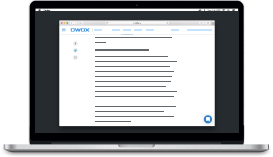
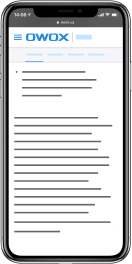
最佳 OWOX BI 营销分析案例
下载为什么选择谷歌分析
在 OWOX,我们为自己选择了 Google Analytics,并建议我们的客户也将其用于他们的网站分析。 有几个原因。
根据 StatCounter 的 2017 年至 2019 年全球搜索引擎市场份额图表,谷歌仍然是全球领先的搜索引擎。 它占所有搜索量的 90% 以上。
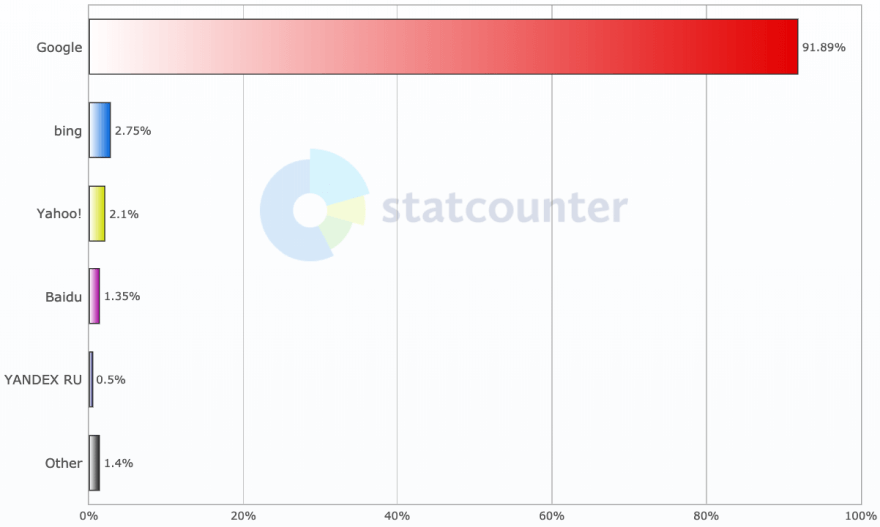
谷歌的主要收入来源是广告。 因此,它可以将大部分资源用于开发相关工具,例如 Google Analytics 和 Google Ads。 谷歌分析的主要优势是大部分功能都可以在免费版本中使用。 因此,它对小型和大型企业都具有吸引力。
谷歌分析的另一个强有力的论据是用户体验。 如果您查看 G2 Crowd 访问者在数字分析部分的反馈,您会发现 Google Analytics 位居榜首。
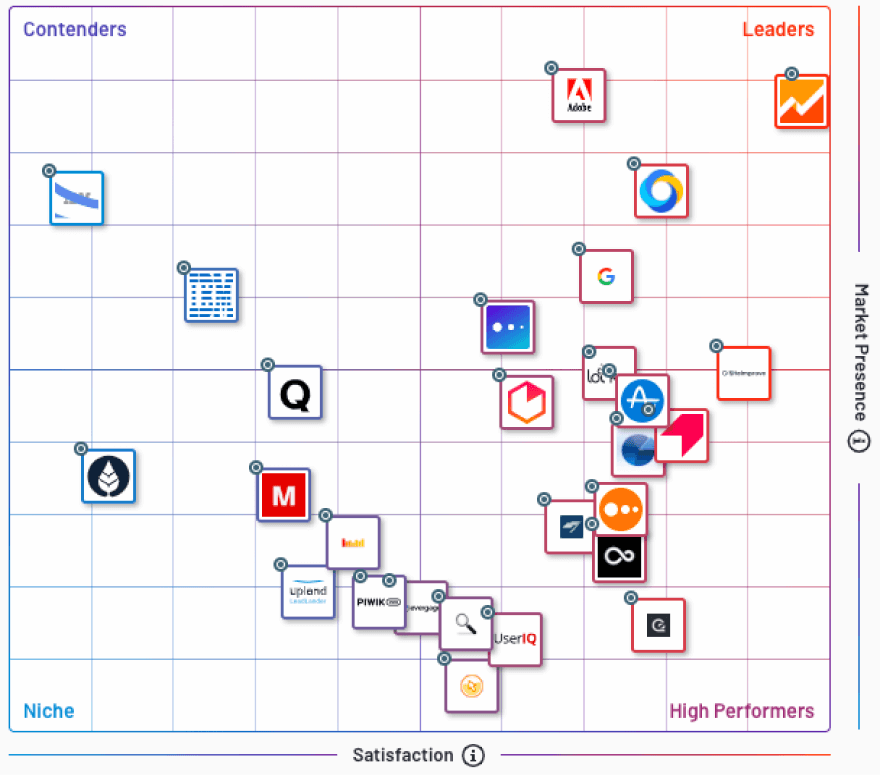
数据安全
现在让我们考虑 Google Analytics 设置。 我们首先要关注的是数据安全。 Google 拥有许多证书,可确认其能够安全地存储您的数据。
此外,Google Analytics 有一个非常简单的系统,可以提供对不同级别数据的访问,尽管许多用户并不关注此功能。 它的相关性将取决于您公司的规模。 我们建议您在每次解雇或雇用员工时检查谁有权访问您的数据。
例如,假设您与一家广告公司合作,并允许其员工访问 5 或 10 个不同的帐户。 然后您停止与该机构合作,但忘记切断对这些帐户的访问。 因此,该广告代理商的员工仍然可以查看您的网站和广告活动统计信息。
为避免这种情况,请定期检查和更新 Google Analytics 中的访问权限。 您可以通过在帐户、媒体资源或视图级别选择用户管理,从“管理”选项卡执行此操作:
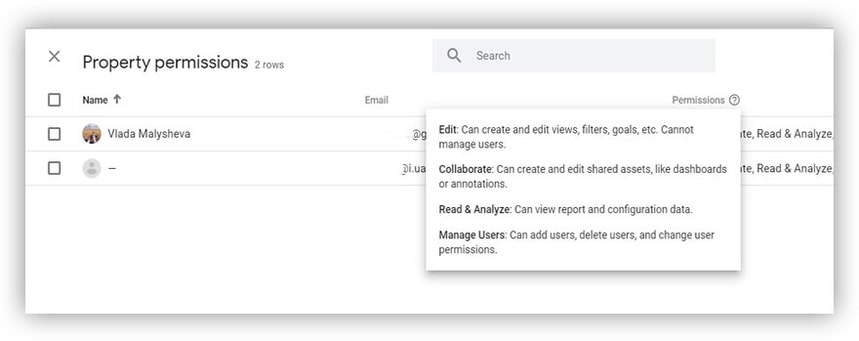
通过此设置,您可以为每个用户或代理机构授予他们所需的权限以及访问其工作所需数据的权限。
诊断通知
单击 Google Analytics(分析)右上角的铃铛图标会打开一个包含诊断消息的窗口。 大多数用户会忽略它们,但在某些情况下,它们可能非常有用。
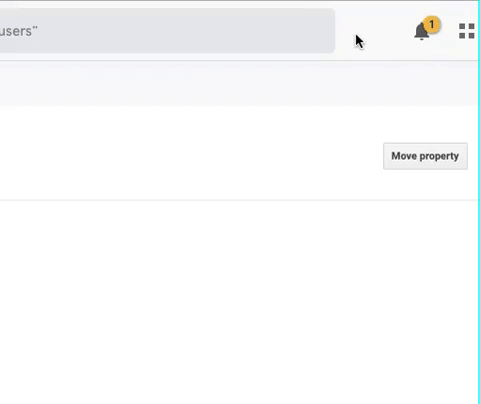
Google Analytics 发送有关以下内容的错误通知:
- 超过命中限制
- 与 AdWords 的错误集成
- 广告系列中缺少 UTM 设置
- 存在异常,例如转换突然停止记录的目标
尝试检查此类消息,尤其是那些标记为红色的消息——这些是严重错误。
属性的关键设置
在“属性设置”中,有一个名为“行业类别”的字段表示您的活动领域。 许多公司认为此设置不重要并忽略它。
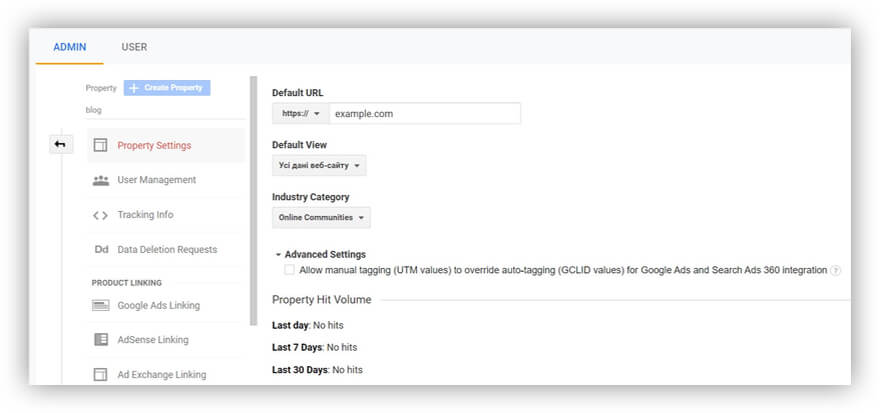
但是,如果您不指定行业类别,您将无法访问模板以在 Google Analytics(分析)中创建目标。 这些模板针对不同的行业(金融、游戏、房地产等)量身定制。 如果您未在帐户中指定行业,则模板将被禁用。
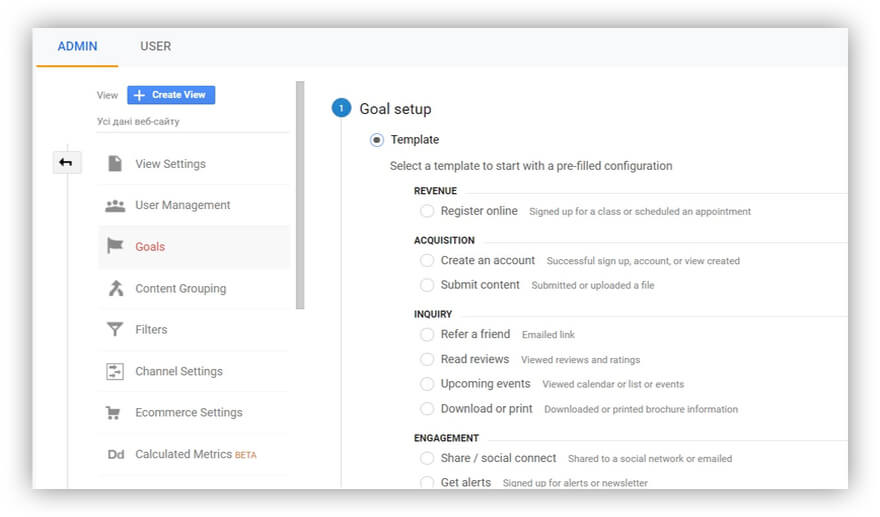
广告活动的 UTM 标记
接下来要注意的是设置广告活动的手动或自动标记:
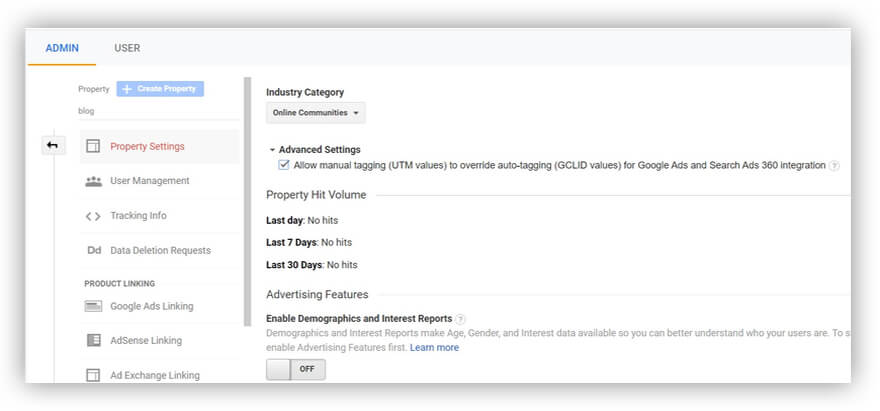
如果您手动指定 UTM 标签,则必须选中“高级设置”框,以便当流量进入您的帐户时,会优先考虑手动广告系列。 但是,如果 URL 中未指定 UTM 标记,则将从自动标记中提取该值。 有关这方面的更多信息,请参阅 Google 帮助。
限制属性中的命中数
属性设置中还有一个 Property Hit Volume 字段。 它显示了在过去一天、一周和 30 天内从您的网站转移到 Google Analytics 的点击量。 请注意这些数据,因为免费版的 Google Analytics(分析)每个属性每 30 天的点击次数限制为 1000 万次。
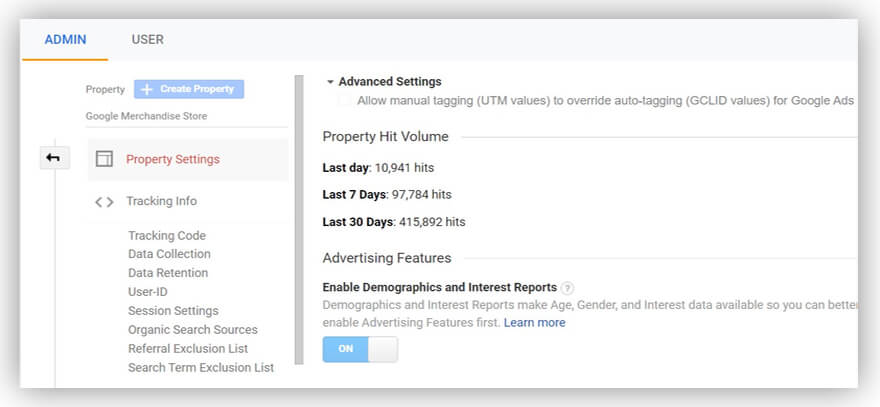
如果您发现过去 30 天内的点击次数超过了 Google Analytics(分析)允许的次数,则需要采取一些措施。 Google Analytics(分析)不会立即禁用您的资源,但如果您忽略此消息并且点击次数超过 30 到 5000 万,您将面临风险。
会话和活动超时
下一个设置是会话和活动的超时。 会话是您网站上的一组用户交互(点击)。 如果用户在您的网站上执行了一项操作,然后有一段时间没有做任何事情——即他们没有关闭您的页面,只是不与它进行交互——默认情况下,会话将在 30 分钟内关闭。
例如,假设有人访问您的网站,点击几个按钮,然后去厨房泡茶并打开标签。 如果他们在 31 分钟后返回并继续与此选项卡交互,Google Analytics 将认为这是一个新会话。
但是对于某些站点,30 分钟的默认会话超时是不合适的。 例如,一部电影的时长可以是两个小时甚至更长。 所以在线流媒体服务应该增加会话超时。
什么是广告系列超时? 让我们考虑一个例子。 假设您在 12 月下半月发起了新年活动。 用户看到这个活动 2 到 3 周,Google Analytics 记录了相应的流量。
但请记住,Google Analytics 默认使用最后非直接点击归因模型。 因此,如果有人在 1 月份通过点击广告中的链接访问您的网站,Google Analytics(分析)会将这种转变的价值归因于他们之前与新年活动的互动,即使该活动已经被禁用。
默认情况下,Google Analytics(分析)的广告系列超时时间为六个月,但您可以将其缩短。 为此,请在属性级别部分中选择 Tracking Info –> Session Settings。
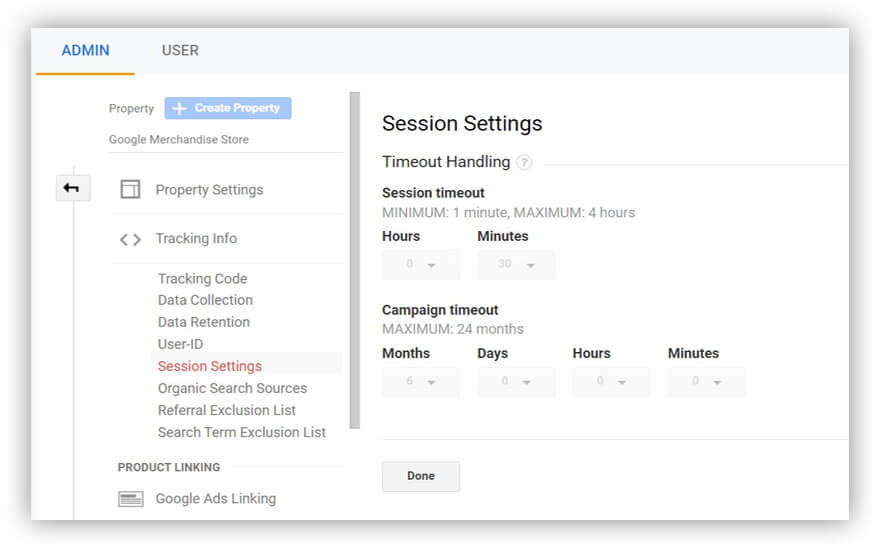
排他性来源清单
跟踪信息部分还包括一个推荐排除列表,可让您从推荐报告中排除任何来源。
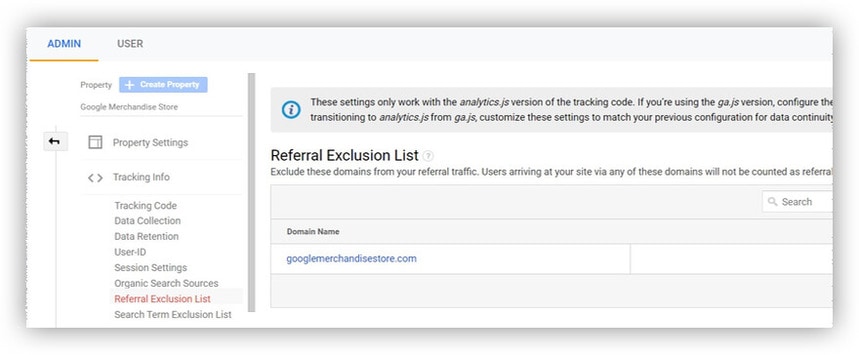
当排除有用时:
- 如果您的公司有多个域,将它们列为例外是有意义的,这样它们就不会被视为转换的来源。 同时,如果您有子域(例如,带有区域名称),则无需列出所有子域。 只需指定主域。
- 如果客户被转发到支付系统的站点,则该支付站点也应包含在例外列表中,因此在推荐中不予考虑。
- 如果用户可以使用 Facebook 或 Google 帐户进行授权,则自动授权的 URL 也应列为例外。
- 当您不想在推荐报告中看到任何其他特定来源时。
参数和维度级别
当您为数据创建参数时,您可以从 Google Analytics 的四个级别(访问区域)中进行选择:视图、会话、用户和项目。 数据在 Google Analytics(分析)报告中的显示方式取决于此级别。

对于单个交互(例如单击按钮或链接),您传输的数据参数将主要在视图级别。 也就是说,您直接对特定交互的参数感兴趣。
对于用户 ID 或其关键参数(例如年龄),您必须指定用户级别,以便您可以查看用户与此用户 ID 的所有交互。
项目级别主要用于增强型电子商务事件。 例如,如果您可以在一次点击中查看五种产品,增强型电子商务事件允许您为每个产品分配其独特的价值。 因此,您可以选择产品级别,然后在增强型电子商务报告中查看您的其他设置。
如果您想在当前用户会话中分配任何参数的值(例如,在 A/B 测试中),则必须选择会话级别。 例如,假设在结帐期间发生了一个事件,您需要将会话中的所有交互归因于变体 A 或 B。
无论用户做什么,会话级参数都将归因于会话中的所有命中。
只有两个级别的维度:视图和项目。 分配维度级别的逻辑与分配参数的逻辑相同。
您可以在属性设置中查看和更改参数和维度的级别:自定义定义 –> 自定义维度和自定义指标。
View的关键设置
在检查视图设置之前,请确定要关注的视图。 然后在视图设置中,看到 User-ID 功能已启用。
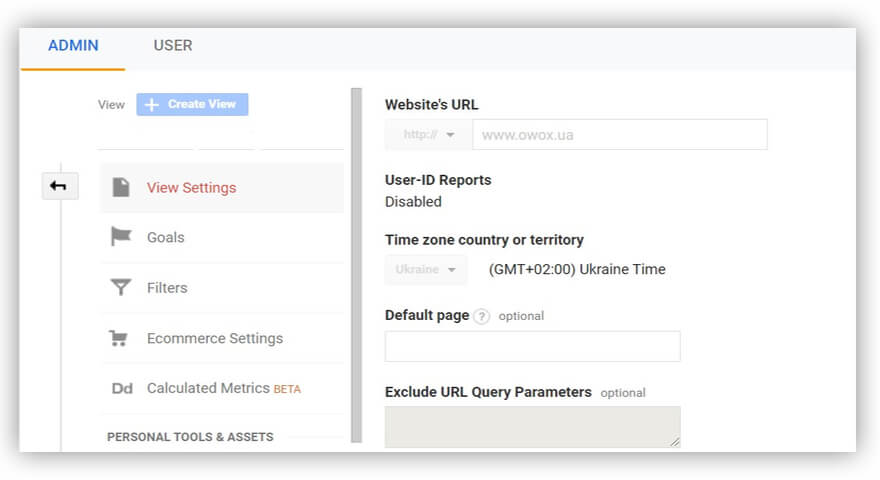
您可以在属性设置中启用用户 ID 跟踪。 然后您可以创建一个用户 ID 视图。
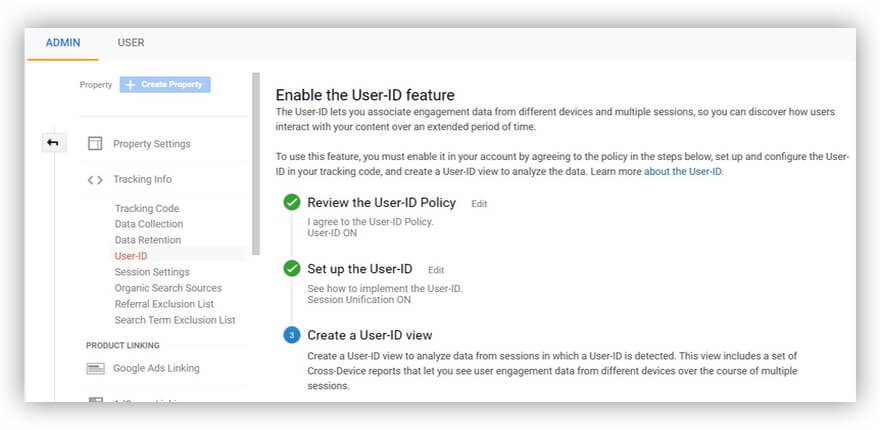
如果禁用用户 ID,则视图将包含所有用户的数据,包括授权用户和未授权用户。
如果启用,则只有授权用户的会话将包含在此视图中。 也就是说,如果用户在您的站点上拥有帐户但未登录,则不会包含他们的会话。
在分析报告之前,请确保您对数据的完整性感到满意。
过滤器
过滤器允许您在报告中包含或排除流量。 例如,假设您有一个网站,客户可以在该网站上进行购买,流量来自某个地区。 同时,贵公司有许多员工也访问过该网站,但不是目标受众。
首先要做的是切断员工产生的流量。 您可以按办公室或机构的 IP 地址对其进行过滤。 过滤器在视图级别配置。
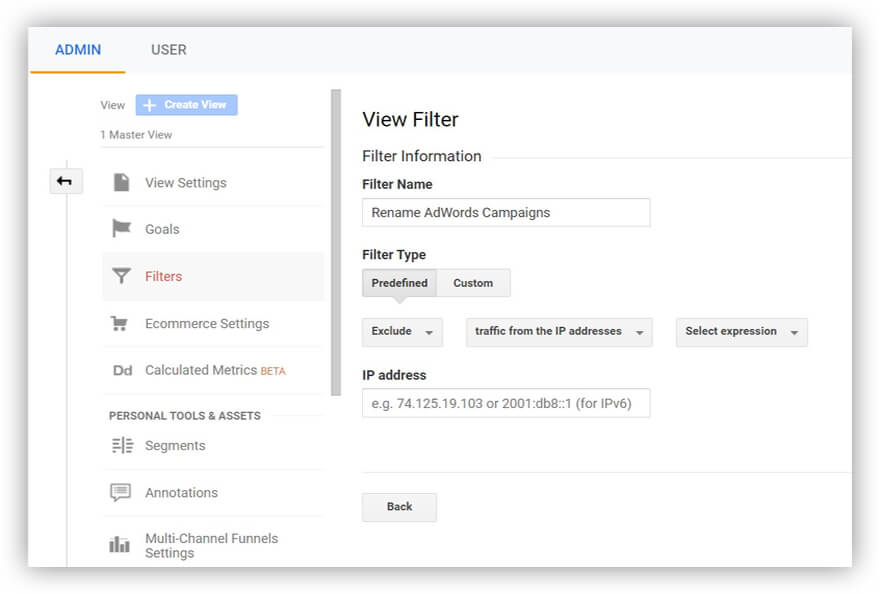
时区
如果您的企业在一个时区工作,那么时区国家/地区设置对您来说并不重要。 如果您在多个不同的时区工作,我们建议您为每个时区创建单独的视图以准确分析您的数据。
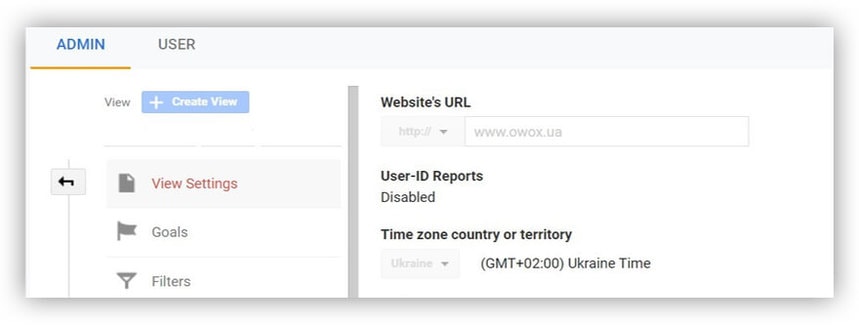
机器人过滤
您还可以在视图级别配置机器人过滤。 谷歌分析没有披露它检测来自蜘蛛和机器人的流量的逻辑。 但是,选择此选项以清除数据中不必要的噪音是有意义的。
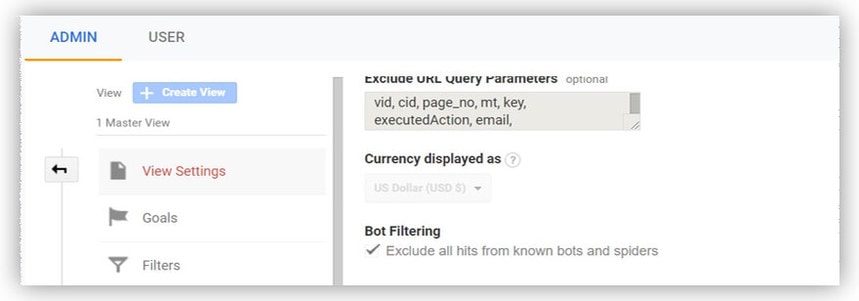
在您的网站上搜索
如果您的网站上有内部搜索,我们建议您立即启用网站搜索跟踪。 它将允许您查看用户在您的网站上寻找的商品和服务。
您需要在查询参数字段中输入的参数可以通过转到您的站点,在搜索栏中键入查询,然后按 Enter 来找到。 参数名称将出现在 URL 中问号之后和查询文本旁边。 对于每个站点,此值可能不同。 如果您的网站上有多个类似的值,您可以将它们以逗号分隔(最多 5 个值)列出。

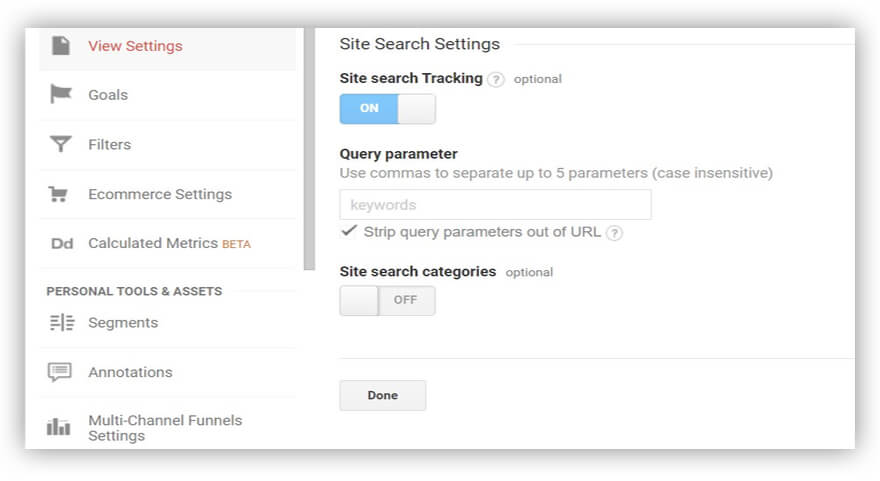
电子商务
下一个重要设置是增强型电子商务。 它将允许您在您的网站上查看用户的整个渠道。 在 Google Analytics 中的增强型电子商务之前,有一个标准的电子商务插件,主要专注于购买。
借助新的增强型电子商务模块,您有机会跟踪整个渠道,从查看商品到购买商品。 这使您可以查看用户在哪个阶段从漏斗中掉出,从而可以防止他们这样做。
您可以在视图级别启用增强型电子商务报告。 您还可以为在多个页面上结帐的站点添加结帐步骤。 您可以手动命名这些步骤。 接下来,我们将仔细查看您启用增强型电子商务后将提供给您的报告。
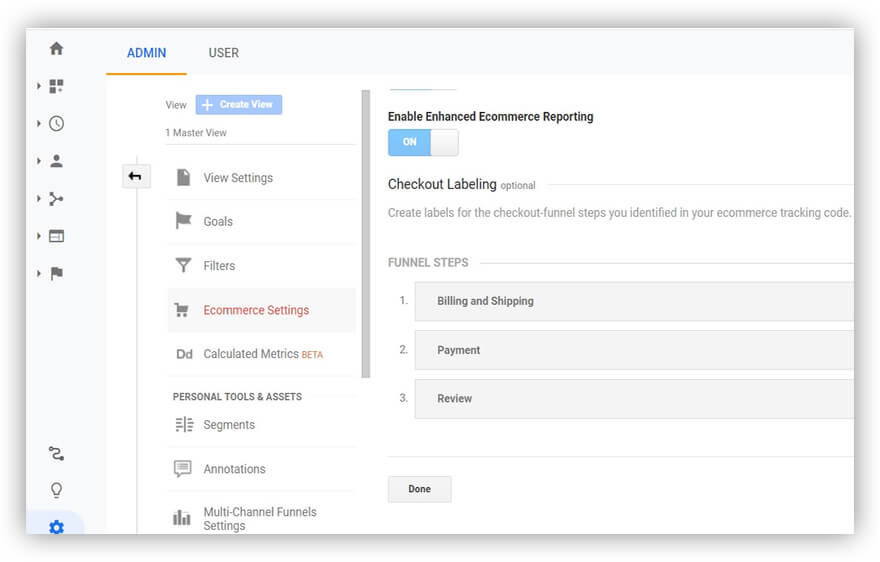
笔记
每次您在网站上引入新功能或进行重大更改时,我们建议您在 Google Analytics(分析)中记录下来。 否则,您可能会遇到统计数据急剧恶化而忘记两个月前推出新功能的情况。
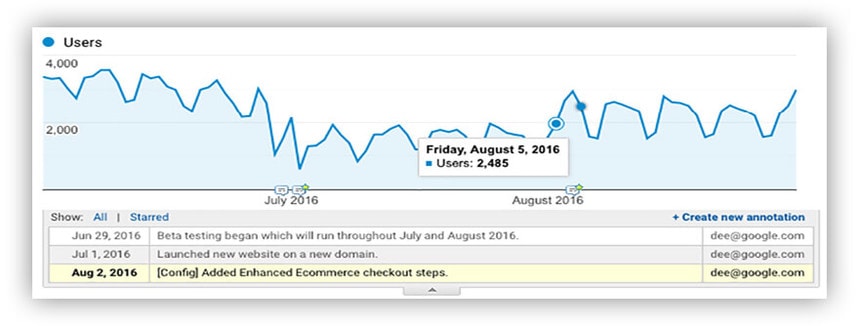
为了不忘记您所做的事情,请在视图设置中输入注释。
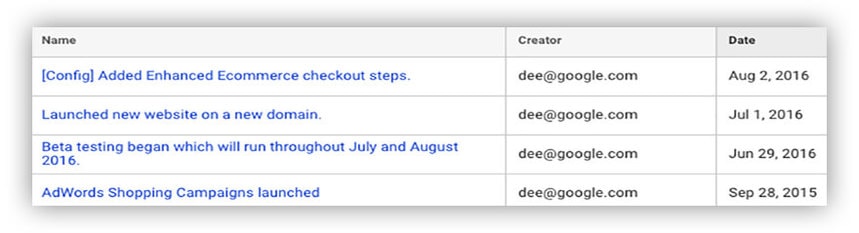
渠道分组
默认情况下,Google Analytics(分析)报告使用自己的渠道分组。 流量由内部系统规则分配给通道。 但是,用户可能会发现很大一部分流量属于(Other)组。 它可能是 20% 或更多。
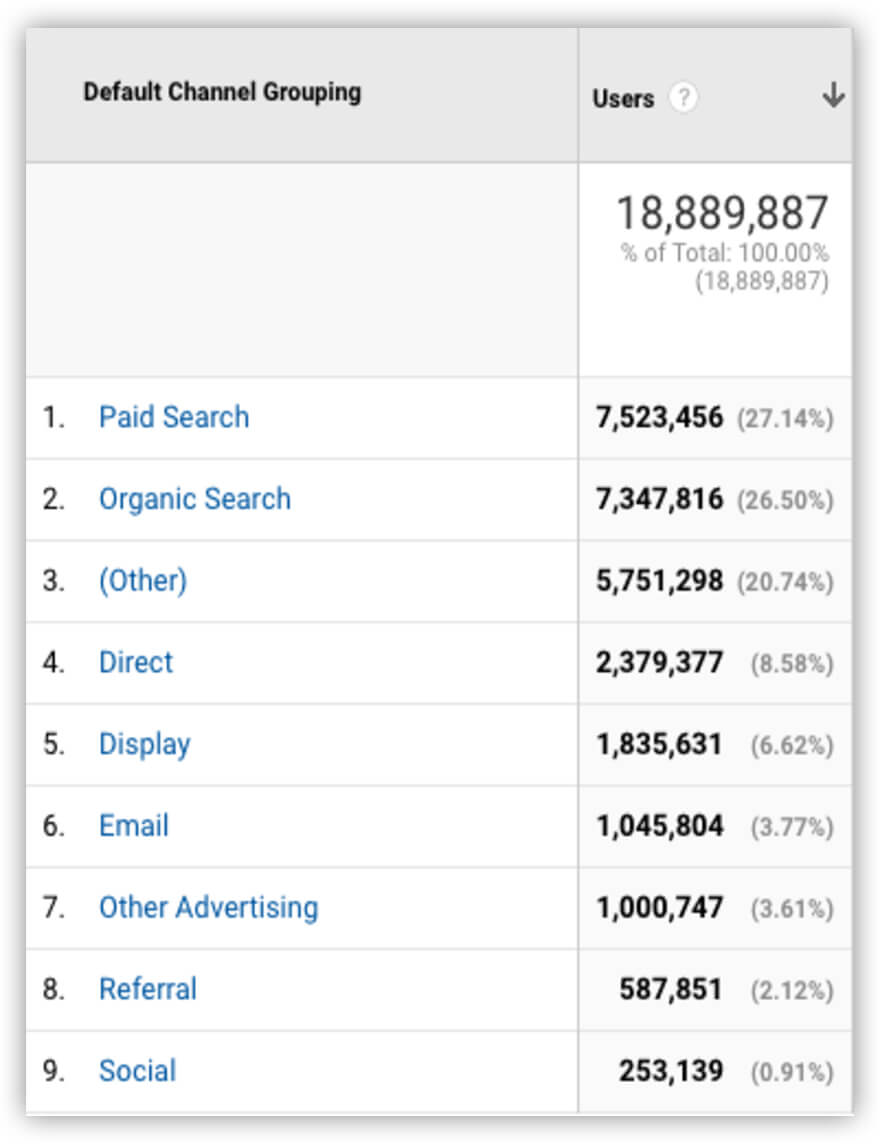
当然,对于企业来说,查看和区分所有渠道很重要。 为此,我们建议您配置自定义分组,以最大限度地减少属于(其他)组的流量。
有两个配置选项。 首先,您可以更改默认分组(尽管历史数据将保持不变)。 但是,为确保所有数据(新数据和历史数据)都采用单一格式,我们建议您使用第二个选项:立即根据您自己的规则创建自定义渠道分组。 此设置在视图内。
特殊电子邮件提醒
需要自定义警报来快速了解您站点上关键性能指标的关键变化。 对于每个业务,KPI 可能不同。 对于电子商务网站和零售商来说,最重要的 KPI 将是收入。 对于不卖东西的网站,它将是流量或目标操作。
通过定义关键指标,您可以配置关键变更警报。 例如,您可以在收入相对于前一天、一周或一个月下降或上升一定百分比时设置警报。 您可以在特殊通知部分设置发送这些警报的条件。
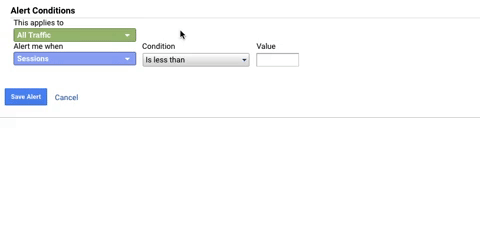
在我们关于在 Google Analytics 中自动生成报告的文章中阅读有关此内容的更多信息。
这是棘手的一点! 如果您仔细查看此屏幕截图,您会发现我收到通知的问题发生在 3 月 11 日,但直到 3 月 14 日我才收到警报。通知的速度取决于您选择的指标。

如果延迟警报对您不起作用,并且您希望尽快收到通知,您可以使用替代工具近乎实时地接收有关您网站上的重大更改的通知。 例如,您可以通过将原始非抽样数据从 Google Analytics 上传到 Google BigQuery 来实现。 然后使用来自 Google BigQuery 的数据在 Google 表格中设置自动报告并将它们发送到电子邮件。
Google Analytics 360 的付费版本也允许您执行此操作。 它与云存储(BigQuery Export)自动集成,您可以在其中使用 SQL 分析数据。
配置数据导出后,您将在 Google BigQuery 中收到当天的数据表。 此表中的数据每 8 小时更新一次。 因此,如果早上发生重大变化,您只能在 8 小时后了解它。
Google Analytics 360 还允许您以每 GB 0.05 美元的额外费用设置实时数据传输。 在这种情况下,Google BigQuery 表中的信息将每 15 分钟更新一次,但该表中的某些参数将不可用:
- 用户身份
- 流量来源
- hits.latencyTracking
- hits.publisher
如果您不喜欢 Google Analytics 360,您可以使用 OWOX BI,它还允许您几乎实时地将数据从您的网站传输到 Google BigQuery。 此选项将每 15 分钟更新一次您的当前日期表。 此外,您可以在表格中查看所有广告来源的成本数据,而 Google Analytics(分析)BigQuery 导出表格则不是这种情况。
此外,OWOX BI 有一个可选的 OWOX 用户 ID,可让您识别从不同域访问过您网站的用户。 您无需设置跨域跟踪即可知道这些用户是同一用户。
您可以在我们关于 OWOX BI 与 Google Analytics 360 的不同之处的文章中阅读有关 OWOX 和 Google Analytics 360 之间差异的更多信息。
为什么拥有近乎实时的数据很重要? 因此,您可以快速响应站点上关键指标的关键变化。 自然,您将无法关注 Google Analytics(分析)中的所有报告。 因此,我们建议您为每个 KPI 组设置单独的仪表板,并设置自定义通知。
通过打开一个仪表板,您将能够实时查看您网站上发生的事情、收入增长或支出增加的来源等。
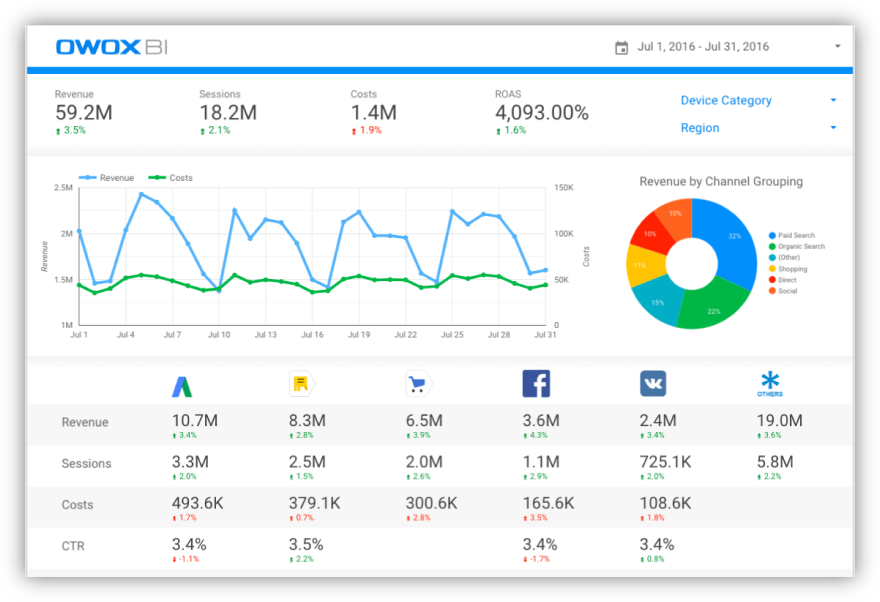
在下面的链接中,您将找到来自 OWOX BI 的仪表板示例,您可以将其用作模板来创建自己的模板。
- 技术性能
- 数字营销 KPI
- 营销归因
如果您想在仪表板上查看其他数据,请联系我们。 我们很乐意帮助您进行设置。
报告以监控所获取数据的完整性和正确性
现在让我们看看您需要监控的 Google Analytics 中的报告,以了解您从网站收集的信息的完整性。
位置报告
假设最近,许多用户一直在使用 VPN 访问您的网站。 如果您转到 Audience –> Geo –> Location 报告并看到您的用户所在的国家/地区严重超出您的预期,那么关注这些数据是没有意义的。 因为如果您的企业在挪威,并且您的一半用户应该来自乌干达,那么区域报告将不会提供太多信息。
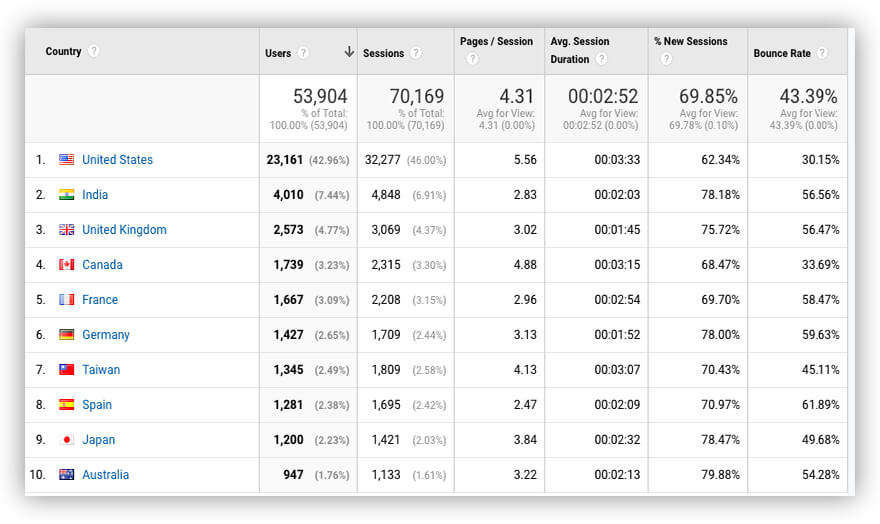
在这种情况下,我们建议寻找其他方法来收集您的访问者来自的区域的数据。 例如,您可以使用自定义参数。 如果您的网站为用户提供了一些机会来选择他们所在的城市或地区,您可以将此信息传输到用户参数(作为自定义维度):
- 城市名称
- 城市编号
- 地区
- 等等
这样,您将获得更准确的统计数据,而不会产生不必要的噪音。
成本分析报告
接下来,您应该查看所有流量 –> 广告系列 –> 成本分析报告。 默认情况下,此处仅提供 Google 广告系列费用。 要查看其他付费来源的数据,您需要自己连接它们。 这样做可以让您比较您在吸引流量上的花费以及不同广告来源和渠道的盈利能力。
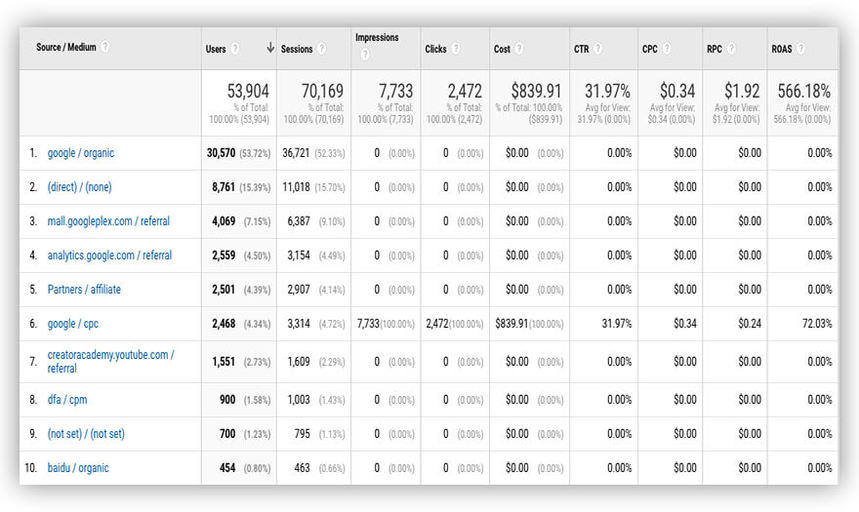
电子商务报告
在 Conversions –> E-Commerce –> Shopping Behavior Analysis 报告中,您可以看到用户如何与您的产品互动:他们购买商品的频率、将商品添加到购物车等。
如果您在网站上正确配置了所有内容,您会看到漏斗中将充满用户。 漏斗中的第一步是访问网站,第二步是查看商品,第三步是将商品添加到购物篮中,第四步是完成结账,第五步是购买。
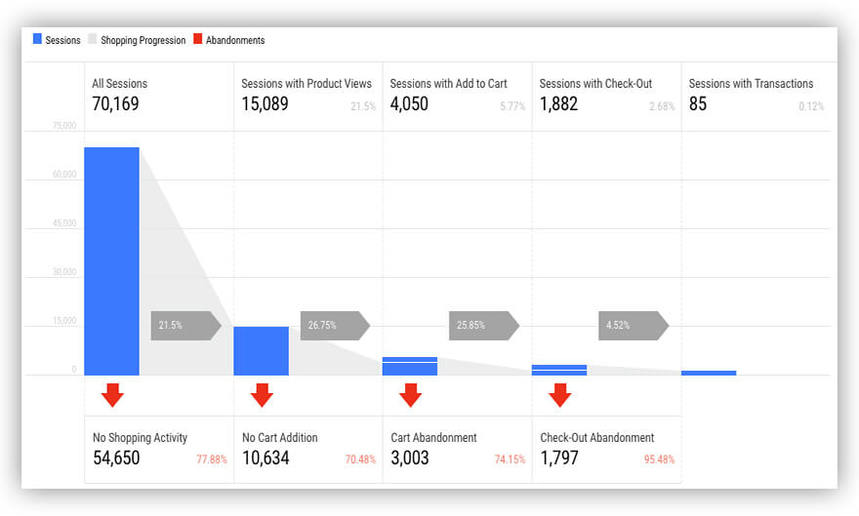
这份报告有何便利? 您可以立即在渠道中创建细分,然后将这些细分发送到 Google Ads 以定位特定受众。 例如,如果您对将商品放入购物车的用户感兴趣,您可以为这些用户创建受众群体,并通过特定广告或电子邮件定位他们。
结账行为分析
有一个类似的漏斗仅用于结帐。 如果您在设置期间定义结帐步骤,您将有权访问此报告:
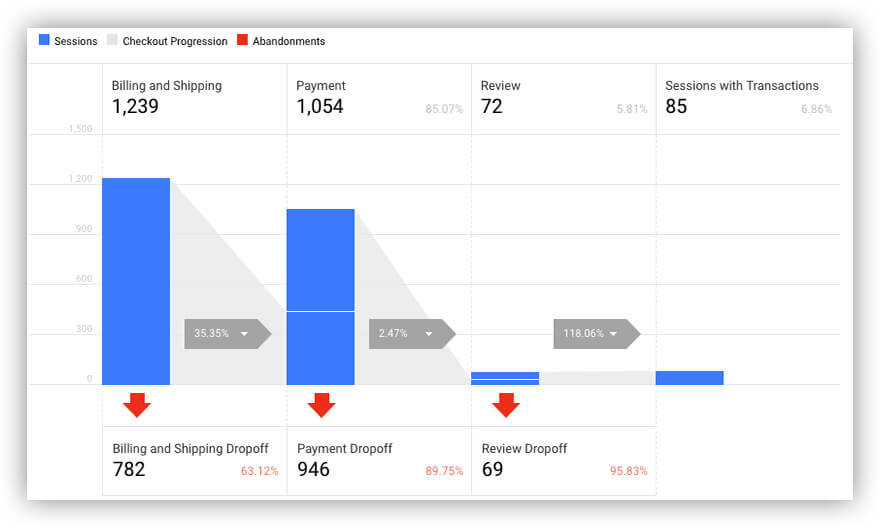
您也可以在此报告中创建细分。
产品性能报告
通过查看此报告,您可以查看您忘记在您的网站上实施的步骤。 如果您已正确配置所有内容,您将看到此完整报告。
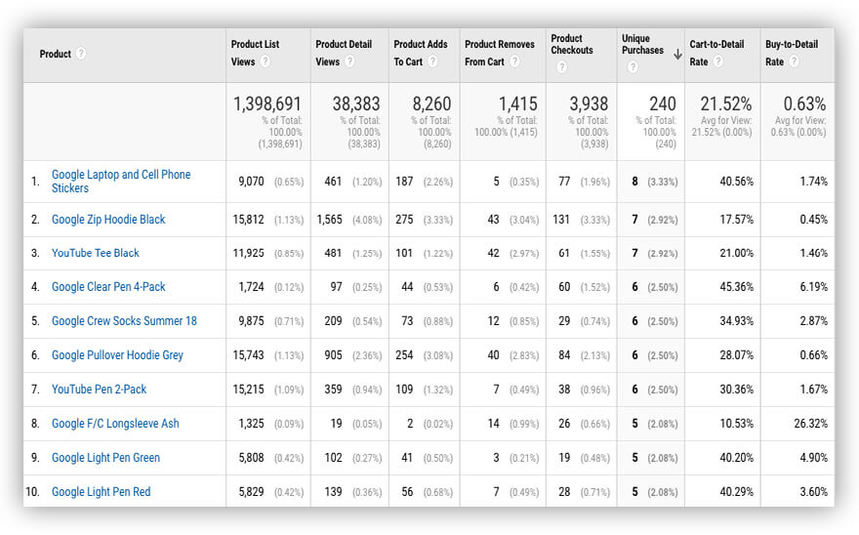
如果任何步骤都为零,则可以访问您的站点,仔细检查您的数据传输,并要求您的开发人员更正任何错误,以便正确显示数据。
销售业绩报告
您可以查看类似的交易报告,显示是否传递了所有交易参数以及收入是否与它们一起传递。 为确保在检查站点上的错误之前没有差距或瓶颈,请查看此报告及其数据的完整性。
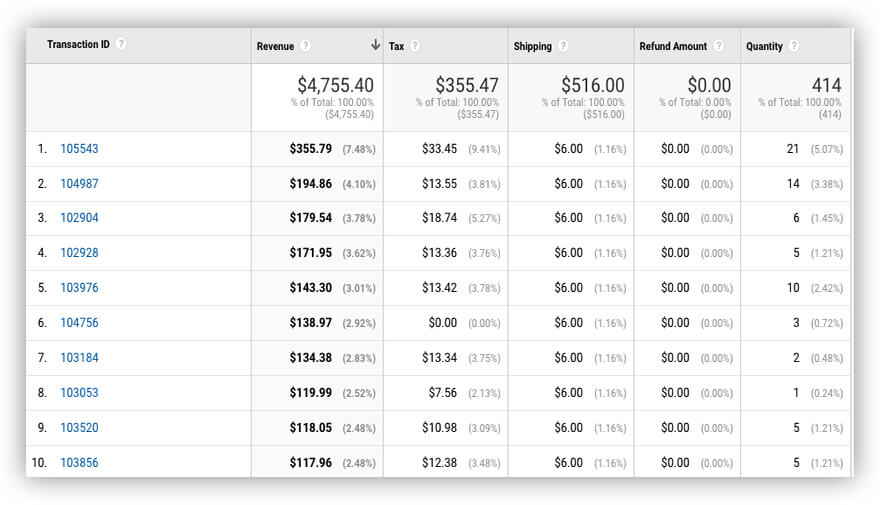
自定义电子商务报告
完成标准报告并确保一切正常后,您可以创建自定义报告并添加交易 ID 和交易数量列。 然后查看您是否有重复的事务 ID。
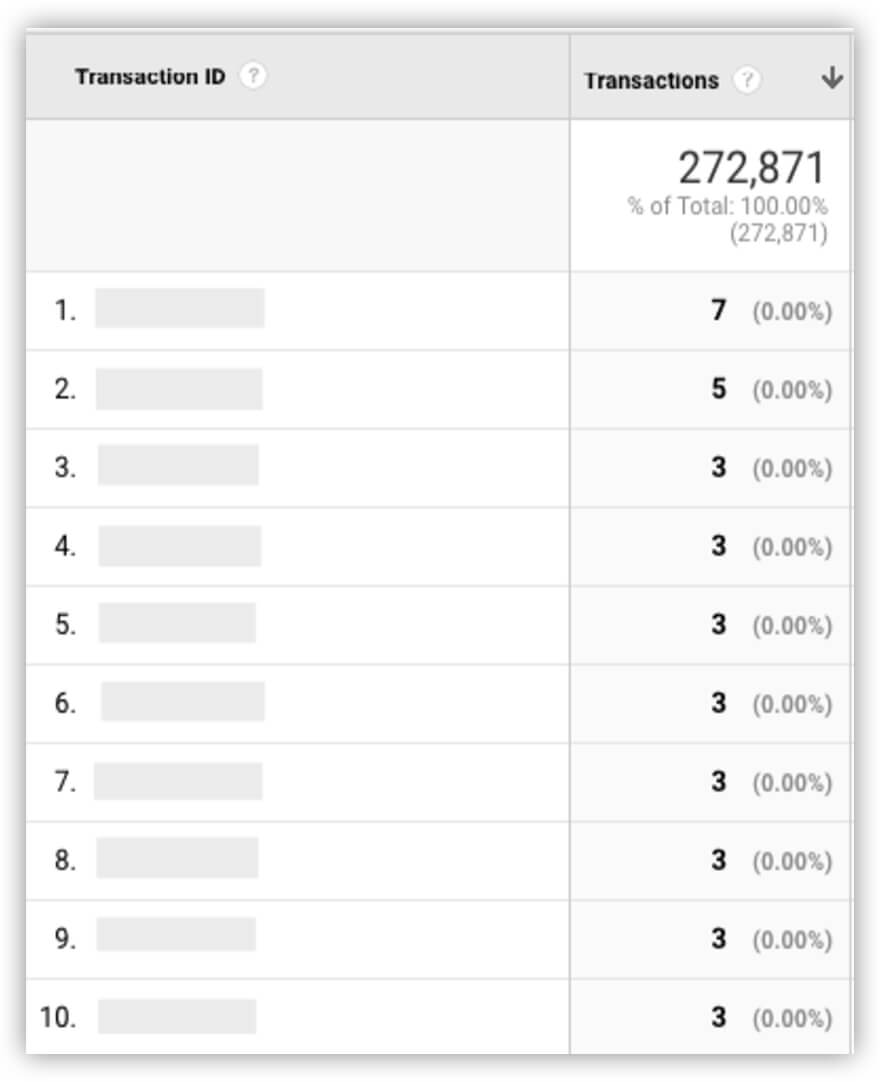
如果有重复,那就不好了。 您需要对为什么此信息被传输两次进行技术检查。 原因可能是多种多样的——例如,用户完成了订单,让标签保持打开状态,然后走开了。 第二天他们打开浏览器,页面再次加载,谷歌分析再次记录了这个订单的 ID。 因此,您至少会得到不正确的转化统计信息。 如果你有这样的问题,它需要被修复。
点击次数超过限制的会话
您还可以查看有关达到命中限制的会话份额的自定义报告。 在单个会话中,Google Analytics(分析)允许您发送多达 500 个匹配(在 Google Analytics 的标准版本中)。
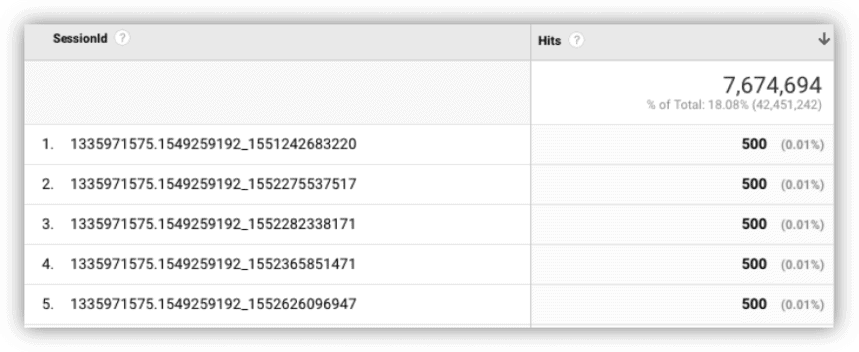
任何超出此限制的点击都不会被记录。 因此,有必要检查是否有用户在一个会话中实际执行了超过 500 次操作。 如果您有超出限制的会话,则可能您正在跟踪一些对您而言实际上并不重要的点击/事件。 如果是这样,您可以从网站上的代码中删除不需要的设置,以减少点击次数并保持在限制范围内。
请注意,为了生成点击次数超过限制的会话报告,您需要将 SessionId 传递给自定义变量。 如果您对如何执行此操作有任何疑问,请咨询 OWOX BI。
其他建议
为了最大限度地减少手动工作并使一切自动化,您可以创建一个需要以特定频率检查的重要设置的清单,并每月、每个季度等运行一次该清单。写下您检查设置的日期,您发现的任何错误和评论。 这样,如果您的分析师去度假或初学者加入您的团队,您的专家将不会有任何问题,也不需要从头开始研究所有内容(如何引入和检查所有内容)来更改单个文档。
我们还建议您创建(并定期更新)一个单独的文件,在其中记录您在网站上收集的所有指标。
关键要点
- 高质量的审计 = 值得信赖的数据。 在分析数据之前,您需要确保正确收集数据。
- 定期检查对您的财产的访问权限,以避免出现您的数据可供不应访问的个人使用的情况。
- 设置每日/每周/每季度的仪表板来监控所收集数据的完整性和质量。 通过减少人工工作使审核更加方便。 使用您需要的所有指标创建自动仪表板。
- 配置收集数据中关键更改的通知,以便您可以快速响应问题。
- 记录您网站上的所有更改,以便在必要时轻松找到 KPI 发生任何更改的原因。
- 如果您有多个数据源,请将您的数据整合到一个存储库中。
- 为您的所有员工提供 Analytics 101 会话。 确保每个人都了解基本知识,这样他们就可以自己进入报告并查看他们需要的信息,而不会分散您的分析师的注意力。
